Hinweis: Diese Dokumentation ist eine Vorab-Version und nicht final.
 Beispiel: Erstellen eines E-Mail-Formulars zur Anmeldung
Beispiel: Erstellen eines E-Mail-Formulars zur Anmeldung
Das folgende Beispiel zeigt die Erstellung eines Einzelformulars zur Erfassung von Kontaktinformationen eines Besuchers (Name, E-Mail und optionale Zusatzinformationen). Für das Formular werden folgende Formularelemente verwendet: Text, Zahl, Textbereich, Verborgene Besucherprofilierung, Verborgener vordefinierten Wert, Schaltfläche „Reset“ und Schaltfläche „Senden“.
- Wählen Sie die Registerkarte Forms aus dem Asset-Bereich aus. (Vorhandene Formulare werden mit ihren zugehörigen Ordnern angezeigt.)
- Wählen Sie im Kontextmenü eines Ordners Neues Formular aus und geben Sie ihm einen Namen, wie zum Beispiel E-Mail-Anmeldung.
- Ziehen Sie Formularelemente in das neue Formular. Das nachfolgende Bild zeigt unbearbeitete Elemente für das E-Mail-Anmeldeformular.
- Wählen Sie Bearbeiten aus dem Kontextmenü eines Elements aus. Das Fenster zur Festlegung eines Formularelements wird angezeigt.
- Verändern Sie die Elemente wie folgt (fügen Sie Ihren eigenen Platzhalter-Text) hinzu und veröffentlichen Sie das jeweilige Element:
- Text. Umbenennen in Vorname mit Erforderlich markiert.
- Text. Umbenennen in Nachname mit Erforderlich markiert.
- Text. Umbenennen in E-Mail-Adresse mit Erforderlich und E-Mail markiert.
- Anzahl. Umbenennen in Telefonnummer mit Positive Ganzzahl markiert.
- Textbereich. Umbenennen in Kommentare.
- Verborgene Besucherprofilierung. Geo auswählen: Regionen-Code.
- Verborgener vordefinierter Wert. Campaign-123 bei Vordefiniertem Wert eingeben.
- Reset-Schaltfläche. Umbenennen in Leeren.
- Schaltfläche Versenden. Umbenennen in Formular abschicken.
Das E-Mail-Anmelde-Formular sollte jetzt ungefähr so aussehen:
- Veröffentlichen Sie den Formularcontainer. Er wird in Ihrer Formularliste angezeigt.
- Weisen Sie den Block auf einer Website an und veröffentlichen Sie die Seite.
Testen Sie Ihr Formular
Um Ihr Formular zu testen, geben Sie im Vorschaumodus Daten in das Formular auf der Seite ein und klicken Sie auf Formular abschicken. Nach dem Übermitteln der Daten, werden diese im dynamischen Datenspeicher (DDSDynamic Data Store (dynamische Datenspeicherung); diese Komponente bietet eine API und Infrastruktur zum Speichern, Laden und Suchen der Datentypen Kompilierzeit (.NET-Objektinstanzen) und Laufzeit (Eigenschafts-Behälter). Diese Komponente wird als Teil des Episerver Framework-Pakets geliefert.) von Episerver gespeichert.
Formularübermittlungen
Um sich das Ergebnis Ihres Tests anzeigen lassen, rufen Sie Ihren E-Mail-Anmelde-Formularblock auf und wählen Sie Formularübermittlungen aus dem Menü aus. (Sie können auch das Menü Ansicht auswählen öffnen und Formularübermittlungen auswählen.)
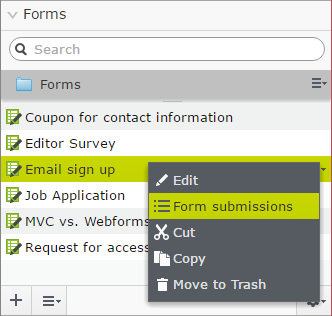
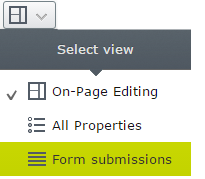
Die Ansicht Formularübermittlungen wird mit den Daten angezeigt, die aus dem Formular übermittelt werden.
Sie können Formulardaten in die Formate XML, XLSX, CSV oder JSON exportieren.
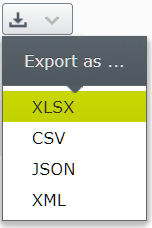
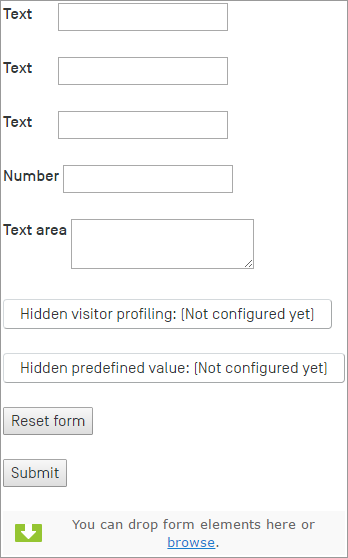
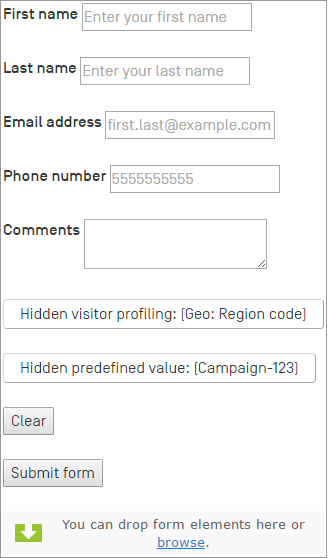
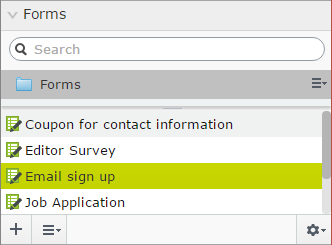
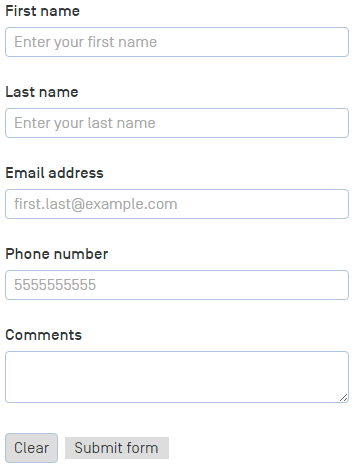


 Brauchen Sie Hilfe?
Brauchen Sie Hilfe?